Le traduzioni sono generate tramite traduzione automatica. In caso di conflitto tra il contenuto di una traduzione e la versione originale in Inglese, quest'ultima prevarrà.
Fase 2. Creazione di uno stack
Importante
Il AWS OpsWorks Stacks servizio ha raggiunto la fine del ciclo di vita il 26 maggio 2024 ed è stato disabilitato sia per i clienti nuovi che per quelli esistenti. Consigliamo vivamente ai clienti di migrare i propri carichi di lavoro verso altre soluzioni il prima possibile. Se hai domande sulla migrazione, contatta il AWS Support Team su AWS re:post
Utilizzerai la console AWS OpsWorks Stacks per creare uno stack. Uno stack è una raccolta di istanze e AWS risorse correlate che hanno uno scopo comune e che desiderate gestire insieme. Per ulteriori informazioni, consulta Stack. Per questa procedura guidata è disponibile solo un'istanza.
Prima di iniziare, completa i prerequisiti, se non hai già eseguito questa operazione.
Per creare lo stack
-
Eseguire una delle seguenti operazioni, se possibile:
-
Se viene visualizzata la pagina Welcome to AWS OpsWorks Stacks, scegli Aggiungi il tuo primo stack o Aggiungi il tuo primo AWS OpsWorks stack Stacks (entrambe le scelte hanno la stessa funzione). Viene visualizzata la pagina Add stack (Aggiungi stack).
-
Se viene visualizzata la pagina OpsWorks Dashboard, scegli Aggiungi stack. Viene visualizzata la pagina Add stack (Aggiungi stack).
-
-
Con la pagina Add stack (Aggiungi stack) visualizzata, scegliere Chef 12 stack (Stack Chef 12), se l'opzione non è già stata selezionata automaticamente.
-
Nella casella Stack name (Nome stack) digitare il nome dello stack, ad esempio
MyLinuxDemoStack. È possibile utilizzare un nome diverso, ma è necessario assicurarsi di sostituirlo aMyLinuxDemoStackdurante l'esecuzione di questa procedura guidata. -
Per Regione, scegli Stati Uniti occidentali (Oregon).
-
In VPC, eseguire una delle seguenti operazioni:
-
Se è disponibile un VPC, sceglierlo. Per ulteriori informazioni, consulta Esecuzione di uno stack in un VPC.
-
In caso contrario, scegliere No VPC (Nessun VPC).
-
-
In Default operating system (Sistema operativo predefinito), scegliere Linux e Ubuntu 18.04 LTS.
-
In Use custom Chef cookbooks (Utilizza i libri di ricette di Chef personalizzati), scegliere Yes (Sì).
-
In Repository type (Tipo di repository), scegliere Http Archive (Archivio Http).
-
Nel campo Repository URL (URL repository), digitare
https://s3.amazonaws.com/opsworks-demo-assets/opsworks-linux-demo-cookbooks-nodejs.tar.gz -
Non modificare le impostazioni predefinite per le seguenti opzioni:
-
Default Availability Zone (Zona di disponibilità predefinita) (us-west-2a)
-
Default SSH key (Chiave SSH predefinita) (Do not use a default SSH key (Non utilizzare una chiave SSH predefinita))
-
User name (Nome utente) (vuoto)
-
Password (vuoto)
-
Stack color (Colore stack) (blu scuro)
-
-
Scegli Advanced (Avanzato).
-
Per il ruolo IAM, esegui una delle seguenti operazioni (per ulteriori informazioni, consultaConsentire a AWS OpsWorks Stacks di agire per tuo conto):
-
Se aws-opsworks-service-roledisponibile, sceglilo.
-
Se non aws-opsworks-service-roleè disponibile, scegli Nuovo ruolo IAM.
-
-
Per il profilo predefinito dell'istanza IAM, esegui una delle seguenti operazioni (per ulteriori informazioni, consultaSpecificazione delle autorizzazioni per le app in esecuzione su istanze EC2):
-
Se sono disponibili aws-opsworks-ec2 ruoli, sceglili.
-
Se aws-opsworks-ecil doppio ruolo non è disponibile, scegli Nuovo profilo di istanza IAM.
-
-
In API endpoint region (Regione endpoint API), scegliere l'endpoint API regionale a cui si desidera associare lo stack. Se desideri che lo stack si trovi nella regione Stati Uniti occidentali (Oregon) all'interno dell'endpoint regionale degli Stati Uniti orientali (Virginia settentrionale), scegli us-east-1. Se desideri che lo stack si trovi sia nella regione Stati Uniti occidentali (Oregon) sia associato all'endpoint regionale degli Stati Uniti occidentali (Oregon), scegli us-west-2.
Nota
L'endpoint regionale degli Stati Uniti orientali (Virginia settentrionale) include versioni precedenti Regioni AWS per motivi di compatibilità con le versioni precedenti, ma è consigliabile scegliere l'endpoint regionale più vicino a quello in cui gestisci. AWS Per ulteriori informazioni, consulta Supporto nelle regioni.
-
Non modificare le impostazioni predefinite per le seguenti opzioni:
-
Default root device type (Tipo di dispositivo radice predefinito) (EBS backed (Supportato da EBS))
-
Hostname theme (Tema nome host) (Layer Dependent (Dipendente dal livello))
-
OpsWorks Versione dell'agente (versione più recente)
-
Custom JSON (JSON personalizzato) (vuoto)
-
Usa gruppi OpsWorks di sicurezza (Sì)
-
-
I risultati dovrebbero corrispondere alle schermate seguenti, ad eccezione forse di VPC, ruolo IAM e profilo di istanza IAM predefinito:
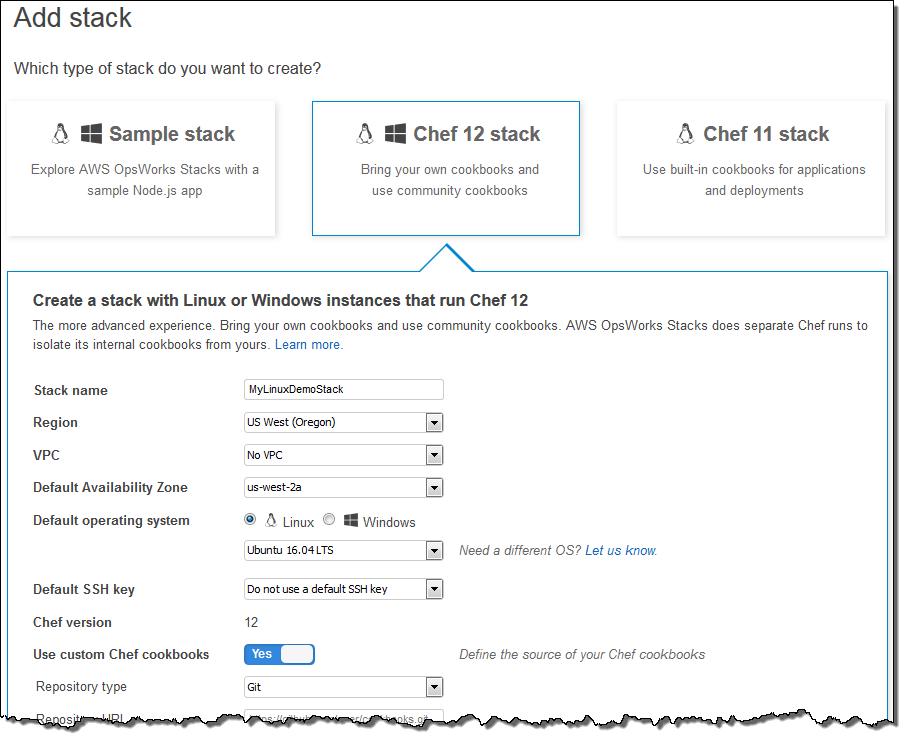
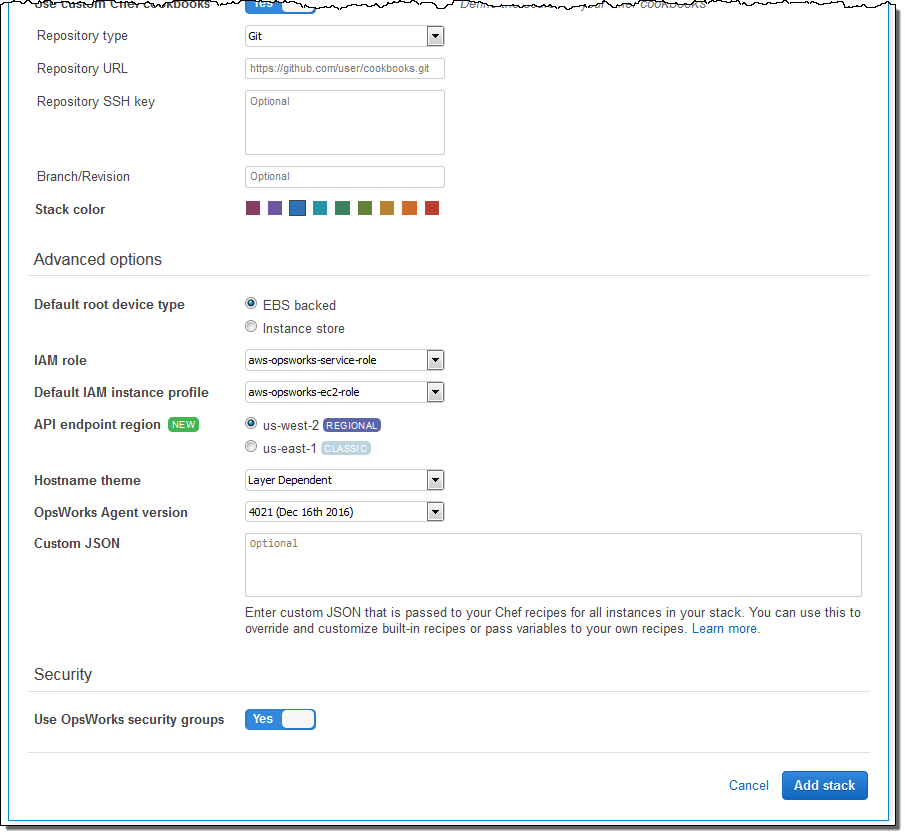
-
Scegli Aggiungi stack. AWS OpsWorks Stacks crea lo stack e visualizza la pagina. MyLinuxDemoStack
Ora disponi di uno stack con le impostazioni corrette per questa procedura guidata.
Nella fase successiva, aggiungerai un livello allo stack.